Etter mange års venting har macOS endelig introdusert native window snapping med macOS Sequoia. Dette betyr at du ikke lenger trenger å installere apper som rektangel eller magnet. Standardsnarveiene fungerer imidlertid ikke som de skal, ofte i konflikt med tastatursnarveier til andre installerte apper, og det er ikke en enkel måte å endre dem på. I denne artikkelen skal vi utforske hvordan du kan angi egendefinerte tastatursnarveier for vindu-snapping på Mac-en som kjører Sequoia eller høyere.
Native Window Snapping på Mac
Det er 3 måter å knipse vinduer på Mac.
- Dra vinduet til hjørnet for å feste vinduet på plass
- Hold nede Tilvalg-tasten og dra vinduet til dets posisjon for å feste seg på plass
- Til slutt kan du bruke hurtigtaster for å knipse vinduet i henhold til snarveien.
Standard hurtigtaster er:
- Venstre: Kontroll + Globe + ←
- Høyre: Kontroll + Globe + →
- Øverst: Kontroll + Globe + ↑
- Nederst: Kontroll + Globe + ↓
Problemet er at den samme hurtigtasten brukes til forskjellige formål på forskjellige apper. Chrome bruker for eksempel venstre tastatursnarvei til å rulle nettsiden til toppen. Høyre snarvei for å bla til bunnen. Topp- og bunnsnarveier for å bytte mellom faner. Så vindusknipping fungerer ikke som det skal når du er på slike apper. Du kan også se at det ikke er noen snarvei for å fylle hele skjermen.
Angi egendefinerte tastatursnarveier for å feste Windows på Mac
For å endre tastatursnarveiene for å knipse vinduer på Mac
- Gå til Systeminnstillinger > Tastatur > Tastatursnarveier > App-snarveier .
- Klikk på Alle applikasjoner og legg til en ny snarvei ved å klikke på plussikonet .
- Her skriver du inn posisjonsnavnet manuelt. For å endre Venstre snarvei, skriv for eksempel Venstre. Her er alle posisjonene du kan skrive inn og konfigurere. Disse skiller mellom store og små bokstaver eller den nødvendige snarveien vil ikke bli tilordnet riktig, så sørg for å angi dem nøyaktig.
- Igjen
- Høyre
- Topp
- Bunn
- Fylle
- Øverst til venstre
- Øverst til høyre
- Nederst til venstre
- Nederst til høyre
- Når du har skrevet inn, tilordner du en hurtigtast for den angitte posisjonen og klikker på Ferdig.
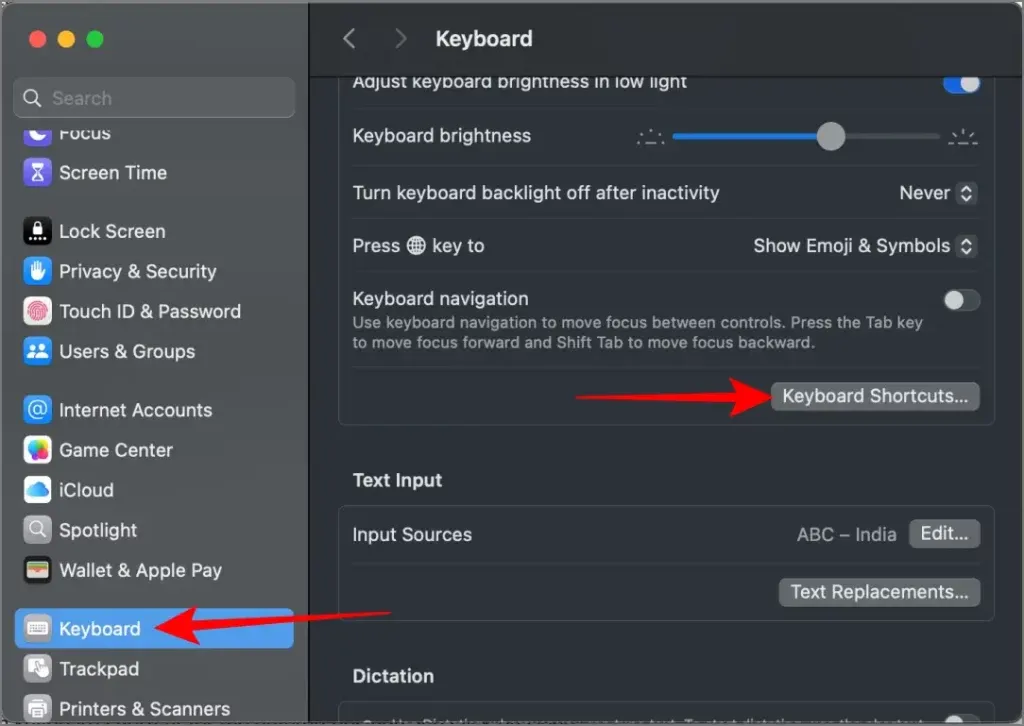
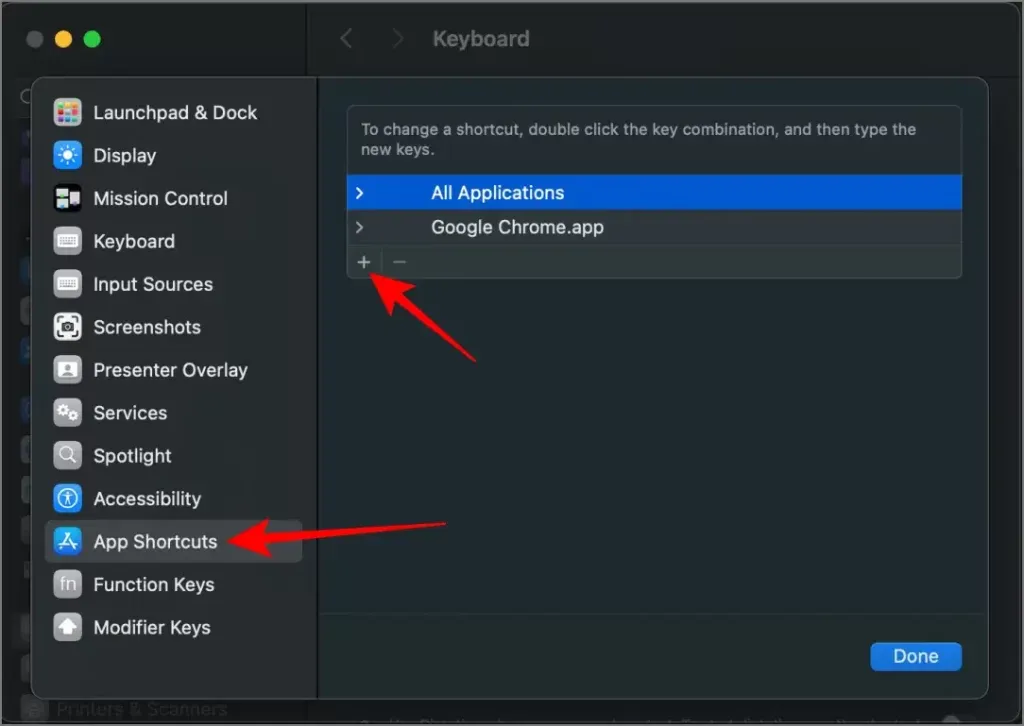

Det er det, tastatursnarveien har blitt tildelt for vindu snapping. Du kan endre alle de gjenværende posisjonene på samme måte.
Legg att eit svar